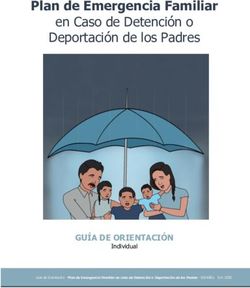Manual de usuario - Laboratorios Rhogen
←
→
Transcripción del contenido de la página
Si su navegador no muestra la página correctamente, lea el contenido de la página a continuación
Distribuidor autorizado en España info@rhogen.es T: 912 772 200 www.rhogen.es/labpad rhogen.es 7 Parvis Louis Néel 38000 Grenoble - Francia T : +33 (0)4 58 00 37 46 welcome@avalun.com avalun.com
Índice
1/ Introducción 5
1.1/ Uso previsto 6
1.2/ Contenido de la caja 7
1.3/ Condiciones de funcionamiento y precauciones de uso 8
1.4/ Controles de calidad internos 9
2/ Resumen 10
2.1/ Lector 11
2.2/ Interfaz del usuario 12
2.3/ Pantalla en color 12
2.4/ Fuente de alimentación 13
2.5/ Smartchip compatibles: Tsmart® y Ksmart® 15
2.6/ Inserción del SmartChip 18
2.7/ Expulsión con cero contacto del SmartChip 19
3/ Puesta en marcha 20
3.1/ Primera utilización e inicialización 21
3.2/ Encendido 23
3.3/ Apagado 24
3.4/ Reinicialización 24
4/ Ajustes 27
4.1/ Menú de ajustes 28
4.2/ Parámetros ajustables y funcionalidad del menú de ajustes 29
4.3/ Configuración del SmartChip compatible 30
4.4/ Adición relativa a la gestión de la memoria 32
4.5/ Accesorios 33
2 Manual de Usuario LabPad Evolution Índice5/ Integración del flujo de trabajo 34
5.1/ Principio 35
5.2/ Conexión USB 37
5.3/ Conexión Bluetooth 37
6/ Rendimiento de los test rápidos del SmartChip 41
6.1/ Preparación 42
6.2/ Identificación del paciente 42
6.3/ Muestreo y lectura de la prueba Tsmart® 47
6.4/ Muestreo y lectura de la prueba Ksmart® 50
6.5/ Visualización de resultados y expulsión del SmartChip 52
7/ Recuperación de resultados guardados 53
7.1/ Navegarpor la lista de resultados 54
7.2/ Selección de un resultado para su visualización 55
8/ Control de Calidad 57
8.1/ Utilización control de calidad líquido (LQC) 58
8.2/ Cómo iniciar una prueba de control de calidad 58
8.3/ Realización de una prueba de control de calidad: Eje INR 59
8.4/ Almacenamiento de los resultados del control de calidad 61
9/ Mensajes de error 62
10/ Diagnóstico de averías 68
11/ Actualizaciones de Software y soporte en línea 71
12/ Limpieza 73
13/ Garantía 75
14/ Especificaciones técnicas 76
15/ Lista de iconos 79
16/ Lista de símbolos 82
Manual de Usuario LabPad Evolution Resúmen 3Precaución
Esta guía del usuario proporciona toda la información
necesaria para operar óptimamente el LabPad®
Evolution.
Por favor, léala detenidamente antes de utilizar el
lector por primera vez.
4 Manual de Usuario LabPad Evolution1.1/ Uso previsto
LabPad® Evolution es un dispositivo de prueba multimedidas para el
punto de atención (PoC), destinado únicamente a los profesionales de la
salud, con el fin de realizar pruebas rápidas de diagnóstico in vitro (IVD) a
partir de un pequeño volumen de muestra biológica. Este dispositivo debe
funcionar únicamente con una gama de pruebas compatibles de un solo
uso denominadas SmartChip. Cada SmartChip del panel permite realizar la
prueba de una medida biológica específica. Dependiendo de la tecnología,
existen dos formatos diferentes de SmartChip denominados
respectivamente Tsmart® y Ksmart® debido a su forma geométrica.
LabPad® Evolution puede ser utilizado tanto:
• Como un dispositivo autónomo que permite almacenar hasta
1000 resultados en su memoria, que el usuario puede seleccionar y
visualizar en la pantalla del lector;
• Como dispositivo conectado vía USB o Bluetooth, permitiendo su
integración con sistemas de información destinados a centralizar los
procesos de autorización/ identificación de operadores, identificación
de pacientes, controles de calidad y validación/gestión de resultados.
Este manual de usuario sólo proporciona instrucciones de uso para el
LabPad® Evolution. Por lo tanto, antes de utilizar este dispositivo, debe
consultar imperativamente las instrucciones de uso de las pruebas
SmartChip compatibles para revisar sus especificaciones, prestaciones y
condiciones de uso.
6
Manual de Usuario LabPad Evolution introducción1.2/ Contenido de la caja
En la caja encontrará:
3
1
4
2
1 El lector LabPad® Evolution
2 Un cargador con una unidad principal y un cable micro USB - B
3 Una funda de transporte
4 El manual de usuario
Compruebe que todos estos elementos están incluidos; si no es así, póngase
en contacto con su distribuidor.
Manual de Usuario LabPad Evolution Introducción 71.3/ Condiciones de funcionamiento
y precauciones de uso
PRECAUCIÓN
Condiciones de funcionamiento y precauciones de uso
Para garantizar el buen funcionamiento del aparato, así como su
propia seguridad, siga las siguientes instrucciones:
• Utilice su LabPad® Evolution en un lugar con suficiente
iluminación y con una temperatura ambiente entre 15-32ºC
• Para realizar el test, coloque su dispositivo en una superficie
estable, plana y sin vibraciones;
• No introduzca ningún objeto que no sea un SmartChip en la
zona de inserción, incluso durante la limpieza;
• Utilice sólo el botón negro lateral para expulsar el SmartChip;
• No deje caer el dispositivo; esto puede dañarlo y causar un mal
funcionamiento;
• Lleve su LabPad® Evolution en la bolsa de transporte
proporcionada
• Utilice exclusivamente el cargador de baterías suministrado. No
utilice un cargador dañado;
• Siga las instrucciones de almacenamiento y limpieza.
En caso de uso inadecuado, la garantía proporcionada por su
distribuidor no se aplicará.
8 Manual de Usuario LabPad Evolution Introducción1.4/ Controles de calidad internos
LabPad® Evolution es un dispositivo tecnológicamente avanzado que
realiza automáticamente un número de controles de calidad internos
antes, durante y después de cada análisis. Si un problema susceptible de
interferir con el análisis es detectado, un mensaje de error "Error XX",
donde XX es el número de error, se muestra sobre un fondo rojo en la
pantalla del lector (Consulte el apartado 9 « Mensajes de error»).
Como ejemplo,
la siguiente pantalla de error
se muestra al insertar un
SmartChip caducado:
La fecha de caducidad es una
de la información codificada
en la matriz de datos del
SmartChip.
PRECAUCIÓN
Un control adecuado de la fecha de caducidad requiere que la fecha
y la hora del lector estén bien ajustadas de antemano (Ver apartado
4 "Ajustes").
Manual de Usuario LabPad Evolutio Introducción 92/ RESUMEN 10
2.1/ Lector
El LabPad® Evolution es un dispositivo de diagnóstico in vitro (IVD) que
permite la medición de diferentes pruebas biológicas con el mismo
lector. Su diseño permite:
• Portabilidad (270g de peso)
• Autonomía (se alimenta con baterías
recargables)
• Fácil de usar ( interfaz de 3 botones)
• Multi measurements
• Conectividad (Bluetooth Low Energy y USB)
manual de usuario LabPad Evolution Resumen 112.2/ Interfaz del usuario
3 botones permiten navegar por los menús y realizar selecciones:
Utilice los botones triangulares para
navegar en los menús.
Utilice el botón central de encendido
para seleccionar.
Pulsar el botón central de encendido durante 2
NOTA segundos permite encender o apagar el
dispositivo y acceder al menú de ajustes
(Consulte el apartado 3 "Puesta en marcha").
2.3/ Pantalla de color
Barra de estado
Conexión Hora Carga de la batería
12 Manual de Usuario LabPad Evolution ResumenParte central
Área de información
contextual
Área de visualización
Área de mensajes
Fecha actual
2.4/ Fuente de alimentación
El LabPad® Evolution se alimenta de una batería recargable y puede
funcionar con una fuente de alimentación eléctrica cuando se está cargando.
Para cargar la batería, conecte el puerto micro USB situado en la parte
inferior del dispositivo al adaptador de corriente utilizando el cable USB
suministrado, y luego el adaptador de corriente del cargador a una fuente de
alimentación.
El cable USB suministrado cumple
con la normativa CEI 61010
Manual de Usuario LabPad Evolution Resumen 134H
La toma de corriente deber estar instalada cerca del equipo y ser
fácilmente accesible.
Para comprobar el indicador de la batería durante la carga, pulse el
botón central de encendido.
Indicador de batería
100% 75% 50% 25%
Según el nivel de la batería, el indicador de la parte superior de la
pantalla es totalmente blanco cuando la batería está llena, y
respectivamente, 75%, mitad o 25% en blanco.
El indicador es rojo cuando el lector no tiene suficiente batería para
realizar la prueba. Conéctelo rápidamente a la corriente eléctrica.
14 Manual de Usuario LabPad Evolution ResumenEl icono con el símbolo del rayo significa que la batería se está cargando.
Sea cual sea la carga de la batería, siempre es posible
NOTA realizar una prueba INR enchufando el dispositivo a
una fuente de alimentación.
Se aconseja no guardar el dispositivo cuando la
NOTA batería está baja. Cuando la batería está totalmente
vacía los datos guardados no se pierden, pero el
dispositivo debe ser configurado de nuevo (Consulte
el apartado 3.1 "Primer uso e inicialización").
2.5/ Smartchip Tsmart® y
Ksmart® compatibles
El LabPad® Evolution funciona con una gama de SmartChip compatibles, de
un solo uso, desechables. Cada SmartChip permite la realización de una
prueba biológica específica.
Dependiendo de la tecnología utilizada, hay dos SmartChip compatibles:
Tsmart® y Ksmart®.
User manual LabPad Evolution Resumen 15El formato Tsmart®, se utiliza para las pruebas de INR, y consiste en una
micro-cubeta microfluídica que contiene un reactivo seco o liofilizado
(química seca)
1
2
3
1 Placa curva y ancha en la que se deposita la gota de sangre.
2 Micro-canal central que contiene el reactivo, donde se aspira la gota de
sangre.
3 Matriz de datos que identifica la prueba y contiene su número de
lote, la fecha de caducidad y toda la información necesaria para la
prueba.
16 Manual de Usuario LabPad Evolution ResumenFormato Ksmart®, utilizado para pruebas de flujo lateral:
1
2
3
1 Zona de caída de la muestra
2 Zona de pruebas en la que se incrustan los reactivos
3 Matriz de datos que identifica la prueba y que contiene su número de
lote, la fecha de caducidad y toda la información necesaria para la
prueba.
Manual del Usuario LabPad evolution Resumen 17Antes de utilizar un SmartChip, consulte sus instrucciones de uso para
conocer las especificaciones, prestaciones y condiciones de uso.
El panel de pruebas SmartChip para LabPad®
NOTA Evolution se amplía regularmente. Cuando un nuevo
SmartChip está disponible, el software del lector
necesita ser utilizado, esto se puede hacer de manera
remota. (Consulte el apartado 11 «Actualizaciones de
software y soporte en línea»)
2.6/ Inserción del Smartchip
«Click»
18 Manual de Usuario LabPad Evolution Resumen2.7/ Expulsión del SmartChip cero-contacto
Para desechar el SmartChip coja su LabPad®, póngalo boca abajo mirando
hacía el suelo sobre un contenedor de residuos biológicos o cualquier otro
recipiente apropiado para muestras biológicas, y pulse el botón negro que
se encuentra en al lateral :
Para minimizar el riesgo de contaminación, este exclusivo sistema de
expulsión se ha diseñado de forma que el usuario nunca entre en contacto
con un SmartChip que ha sido utilizado.
PRECAUCIÓN
No extraiga manualmente un SmartChip usado de la ranura de
inserción del lector, puede dañar su mecanismo interno.
Manual de Usuario LabPad Evolution Resumen 193/ PUESTA EN
MARCHA
203.1/ Primer uso e inicialización
PRECAUCIÓN
Cuando utilice el LabPad® Evolution por primera vez, conéctelo a la
red eléctrica o cargue la batería previamente durante al menos una
hora. No inserte ningún SmartChip antes de que se complete la
inicialización descrita a continuación.
Pulse el botón central de encendido
para encenderlo. Cuando LabPad®
Evolution se inicia por primera vez, el
proceso de inicialización comienza
justo después de mostrar la pantalla
de inicio.
1. Preferencia de idioma
2. Visualización y reconocimiento de los avisos relativos al uso del
producto
3. Preferencias de formato de fecha y hora
4. Configuración de la fecha y la hora
Manual de Usuario LabPad Evolution Puesta en marcha 21En cada paso, utilice los botones
triangulares para navegar hacia
arriaba o hacia abajo para seleccionar
la opción adecuada y el botón central
de encendido para validad y pasar al
siguiente paso.
Si durante este proceso de inicialización ha cometido
NOTA un error de entrada, tendrá la oportunidad de
corregirlo posteriormente desde el menú
«Ajustes» (Consultar sección 4 «Ajustes») .
Una vez completados los pasos de inicialización, aparece la siguiente
pantalla de inicio
Su LabPad® Evolution
está listo para ser
utilizado.
22 Manual de Usuario LabPad Evolution Puesta en marchaPRECAUCIÓN
Asegúrese de que la fecha y la hora que aparecen en la pantalla son
correctas. En caso contrario vaya al menú de « Ajustes» para proceder
a los ajustes pertinentes (Consulte Sección 4 « Ajustes »).
3.2/ Encendido
Una vez finalizado el proceso de inicialización, el lector se pone en
marcha. Puede encender el lector mediante:
• pulsando el botón central durante 2 segundos
• conectando el lector con el cable USB suministrado
USB
2S
Manual de Usuario LabPad Evolution Puesta en marcha 233.3/ Apagado
Para apagar el lector pulse el botón central durante 2 segundos y luego
seleccione «Apagar».
Por defecto, el lector se apaga automáticamente
NOTA después de 10 minutos sin uso; puede cambiar esta
duración según sus necesidades (Consulte Sección 4
« Ajustes »).
2S
3.4/ Re-inicialización
El proceso de rei-nicialización permite restablecer el estado de LabPad®
Evolution tal y como se obtuvo tras su primera utilización e inicialización.
24 Manual de Usuario LabPad Evolution Puesta en marchaPRECAUCIÓN
Reiniciar el LabPad® Evolution significa que todos los resultado
almacenados en la memoria se borrarán definitivamente y que se
restaurarán los ajustes por defecto.
Antes de iniciar el proceso de re-inicialización, hay que comprobar el nivel de
carga: en caso de que el indicador este en rojo , , el lector debe ser
enchufado a una red eléctrica apropiada utilizando el cargador suministrado.
Para iniciar el proceso de re-
inicialización, pulse simultáneamente
ambos botones triangulares durante 5S
al menos 5 segundos.
Aparece una primera pantalla de
confirmación.
Manual de Usuario LabPad Evolution Puesta en marcha 25Tras la validación, aparece una
segunda pantalla de
confirmación.
Una vez iniciada, los pasos de re-inicialización son idénticos a los del
primer uso e inicialización (Consulte la sección 3.1 (« Primer uso e
inicialización »).
26 Manual de Usuario LabPad Evolution Puesta en marcha4/AJUSTES
274.1/ Menú de Ajustes
Pulse el botón de validación durante 2 segundos para acceder al
menú de ajustes:
2S
A continuación, utilice los botones triangulares de navegación para
seleccionar la opción deseada.
28 Manual de Usuario LabPad Evolution Ajustes4.2/ Parámetros ajustables y funcionalidades
del menú de ajustes
Los parámetros ajustables y las funcionalidades del menú de ajustes
están disponibles a través de los siguientes submenús:
LabPad :
. Idioma de la interfaz del usuario
. Formato de fecha y hora
. Fecha y hora actuales
. Brillo de la pantalla
. Período de apagado automático
Medidas:
. Realización de una secuencia de auto-pruebas para garantizar
que el sistema electrónico y óptico están intactos y son
adecuados para el funcionamiento.
. Realización de controles de calidad líquidos
(Consulte el apartado 8 (« Control de calidad»)
. Configuraciones específicas para las pruebas del SmartChip
Gestión del almacenamiento: Gestión de los resultados almacenados
Bluetooth: Integración del flujo de trabajo a través de Bluetooth
(Consulte el apartado 5 «Integración del flujo de trabajo»)
Accesorios: Configuración de la conexión directa con un lector de código de barras
o una impresora Bluetooth.
Conexión USB: este estado permite la asistencia en línea cuando se
conecta a un PC mediante el cable USB suministrado
(Consulte el apartado 11 « Actualizaciones de software y soporte en línea»)
Manual de Usuario LabPad Evolution Ajustes 294.3/ Configuración de SmartChip compatible
Al seleccionar el sub-menú «Mediciones» de «Ajustes », aparece en la
pantalla la lista de pruebas de SmartChip compatibles.
En caso de que un SmartChip compatible no aparezca
NOTA en la lista, significa que es necesario actualizar el
software (Consulte la sección 11 «Actualizaciones del
software y soporte en línea»)
Seleccione el Smartchip requerido para la configuración
30 Manual de Usuario LabPad Evolution AjustesLa configuración de un test SmartChip puede incluir, en particular, la
selección de unidad o el procedimiento de medición, como se muestra
respectivamente para el INR y el SARS-CoV-2 Ag en los ejemplos
siguientes:
El nombre de la prueba que se está configurando en ese
NOTA momento aparece en el banner superior precedido del
siguiente pictograma: . Consulte las instrucciones de
uso del SmartChip correspondiente para obtener más
información.
Manual de Usuario LabPad Evolution Ajustes 314.4/ Adición relativa a la gestión de la memoria
El ajuste por defecto para la gestión de la memoria es « Automático», lo
que significa que cuando la memoria está llena el resultado más antiguo se
borrará automáticamente para almacenar uno nuevo.
Utilice el cursor para deseleccionar la opción de « Automático » para la
gestión manual de la memoria.
Off On
Cuando se deselecciona la gestión automática de la memoria, se pone
a disposición una nueva opción llamada «Eliminación de resultados»
como parte del submenú «Mediciones». Esta opción permite borrar los
resultados más antiguos empezando por el más antiguo utilizando el
botón de navegación.
32
Manual de Usuario LabPad Evolution AjustesPRECAUCIÓN
La eliminación de los
resultados es definitiva.
Si la gestión automática de la memoria está
NOTA deseleccionada y la memoria está llena, no se podrá
realizar una nueva prueba (Consulte el apartado 9
“Mensajes de error”).
4.5/ Accesorios
Dos accesorios Bluetooth opcionales pueden ser emparejados con
LabPad® Evolution para su adaptación a prácticas específicas:
• Un lector de código de barras para la identificación del paciente
• Una impresora térmica para la impresión de los resultados
Seleccione el accesorio a
emparejar con el lector y siga su
manual de instrucciones para el
emparejamiento.
Manual de Usuario LabPad Evolution Ajustes 335/ INTEGRACIÓN
DEL FLUJO DE
TRABAJO
345.1/ Integración del flujo de trabajo
LabPad® Evolution está diseñado para integrarse con sistemas de información
cuyas funciones son centralizar y gestionar los procesos de certificación/
identificación de operadores, identificación de pacientes, control de calidad y
validación/notificación de resultados.
Dicha integración puede realizarse a través de USB o Bluetooth.
Al conectarse por primera vez a un sistema de información, LabPad®
Evolution hereda automáticamente la configuración de este sistema de
información. Al encender el lector posteriormente, está herencia de la
configuración puede notarse a través de la visualización de la mención
"Operado por" seguida de un logotipo específico que fue descargado del
sistema de información.
Ejemplo de un LabPad® Evolution
configurado por un laboratorio
imaginario llamado "Buenavista Lab"
Manual de Usuario LabPad Evolution Integración flujo trabajo 35Más allá de la visualización de un logotipo específico al encender, los
parámetros que puede configurar el sistema de información son los
siguientes
• Posibilidad de realizar una prueba sin identificar previamente al
paciente;
• Registro con el resultado de toda la información del paciente recibida o
del identificador del paciente solamente (en ese último caso, la
información del paciente, como el nombre, el apellido, la fecha de
nacimiento y el sexo, se mostrará sólo una vez al realizar la prueba para el
control de la identidad);
• Registro con el resultado de todo el nombre del operador recibido o de
su identificador solamente (en ese último caso, el nombre del operador se
mostrará sólo una vez al realizar la prueba);
• Uso limitado a una duración determinada o a un número determinado
de pruebas hasta el siguiente control de calidad;
• Bloqueo del medidor por falta de control de calidad o por caducidad del
mismo.
PRECAUCIÓN
La configuración heredada al conectarse a un sistema de información
no es reversible, salvo que se proceda a una reinicialización
(Consulte el apartado 3.4 « Reinicialización »).
36 Manual de Usuario LabPad Evolution Integración flujo de trabajo5.2/ Conexión USB
La conexión USB se utiliza principalmente para conectarse a un servicio
que se ejecuta en un PC en segundo plano. Compruebe con el
administrador de su sistema de información que dicho servicio está
correctamente instalado y lanzado antes de conectarse mediante el cable
USB.
La conexión al servicio que se ejecuta en segundo plano es automática.
Una vez conectado y configurado con los parámetros heredado del
sistema de información, el indicador de conexión USB aparece en la parte
izquierda de la barra de estado del LabPad® Evolution:
5.3/ Conexión Bluetooth
La conexión Bluetooth se utiliza sobre todo para conectarse a un servicio
que se ejecuta en un smartphone o una table en segundo plano.
Compruebe de antemano con el administrador de su sistema de
información que dicho servicio está correctamente instalado y lanzado en
el dispositivo de destino.
Manual de Usuario LabPad Evolution Integración flujo de trabajo 37A continuación, proceda de la siguiente manera para conectar su
lector a través de Bluetooth:
1. Seleccione « Bluetooth » desde el menú de ajustes
(Consulte apartado 4 « Ajustes»).
Off On
El estado de Bluetooth activado o desactivado no
NOTA cambiar al apagar o encender el lector.
38 Manual de Usuario LabPad Evolution Integración flujo trabajo2. Active el Bluetooth con el
cursor.
3. Seleccione « Nuevo dispositivo ».
Al conectar un nuevo dispositivo, un
código PIN de 6 dígitos precedido por
la mención « esperando conexión»
aparece en la pantalla. Por ejemplo:
Esto significa que el LabPad® Evolution está listo para ser emparejado
desde el dispositivo Bluetooth.
Manual de Usuario LabPad Evolution Integración flujo trabajo 394. Consulte el manual de usuario del dispositivo Bluetooth o del servicio a
conectar para seleccionar el LabPad® Evolution a emparejar e introduzca el
código PIN de 6 dígitos cuando se le solicite.
Una vez emparejados y configurado con los parámetros heredados del
sistema de información, el indicador de conexión Bluetooth se muestra en
la parte izquierda de la barra de estado del LabPad® Evolution:
Una vez emparejados, se supone que el dispositivo
NOTA Bluetooth y el LabPad® Evolution se reconectan
automáticamente cada vez que se encuentran en su
rango de Bluetooth.
40 Manual de Usuario LabPad Evolution Integración flujo de trabajo6/
RENDIMIENTO
DE EL TEST
RÁPIDO
SMARTCHIP
416.1/ Preparación
Para realizar una prueba de SmartChip, coloque el LabPad® Evolution en
una superficie estable y uniforme que no esté expuesta a vibraciones, y
tenga listo todo el material que necesita para la medición:
• Una prueba rápida SmartChip en su bolsa protectora (utilice sólo una
prueba rápida compatible con LabPad® Evolution dentro de su fecha de
caducidad);
• Instrumentos de muestreo según las instrucciones de uso del SmartChip;
• En caso de extracción de sangre capilar, asegúrese de utilizar lancetas
profesionales desechables aprobadas (normalmente se recomienda utilizar
lancetas de calibre 21). Traiga también una gasa o pañuelo de papel y una
venda.
• Guantes de un solo uso y otro equipo de protección personal
recomendado.
6.2/ Identificación del paciente
Si LabPad® Evolution está emparejado con un accesorio lector de
códigos de barras (Consulte el apartado 4.5 «Accesorios») o
integrado de flujo de trabajo (Apartado 5 «flujo integración de
trabajo») la identificación del paciente se requiere de nuevo antes de
realizar una prueba.
42
Manual de Usuario LabPad Evolution Rendimiento del test rápido SmartChipEn caso contrario, se mostrará el siguiente mensaje de error al
insertar el SmartChip
Antes de proceder a la identificación del paciente:
• Asegúrese de que el LabPad® Evolution está encendido y muestra la
pantalla de bienvenida;
• Dependiendo del tipo de conexión, compruebe que el indicador
correspondiente aparece a la izquierda de la barra superior:
Lector código de barras Dispositivo Bluetooth Dispositivo USB
Accesorio Bluetooth
Manual de Usuario LabPad Evolution Rendimiento del test rápido SmartChip 43Utilización del lector de código de barras para la identificación del paciente:
• Después de leer el código de barras, aparece una pantalla que solicita la
inserción del SmartChip:
• Asegúrese de que la identificación del paciente se muestra en la
parte superior de la pantalla;
• El LabPad® Evolution está listo para la inserción del SmartChip
Identificar al paciente desde un dispositivo conectado con Bluetooth o USB:
• Consulte la documentación proporcionada por el administrador de su
sistema de información para proceder a la identificación del paciente
desde el dispositivo conectado (entrado de datos desde, lectura de
código de barras o QR, elección desde una lista, etc.) y para precisar la
naturaleza de la prueba biológica a realizar.
44 Manual de Usuario LabPad Evolution Rendimiento del test rápido SmartChipUna vez completado, se muestra una pantalla que solicita la inserción del
SmartChip designado. Ejemplos:
• Asegúrese de que la información que aparece en la pantalla es correcta:
. Naturaleza de la prueba biológica a realizar
. Datos del paciente (DNI y, en su caso, nombre, apellidos, fecha de
nacimiento y sexo)
. Nombre del operador en la parte izquierda de la barra de
información en la parte inferior de la pantalla
• El LabPad® Evolution está listo para la inserción del SmartChip
designado
Manual de Usuario LabPad Evolution Rendimiento del test rápido SmartChip 45Realización de un test sin la identificación previa de un paciente:
Para permitir el uso del lector en cualquier circunstancia, especialmente en
caso de emergencia, el lector puede configurarse para permitir la
realización de una prueba sin identificar del paciente. En este caso, la
opción "Nueva prueba" está disponible al pulsar durante al menos 2
segundos el botón central.
PRECAUCIÓN
Realizar una prueba sin identificar al paciente no siempre está
permitido. Es posible que esta opción haya sido desactivada por el
sistema de información conectado (Consulte el apartado 5
«Integración flujo de trabajo »).
En caso de duda, póngase en contacto con su administrador.
Tenga en cuenta que no será posible reconciliar retrospectivamente
el resultado de la prueba con la información del paciente.
46 Manual de Usuario LabPad Evolution Rendimiento del test rápido SmartChip6.3/ Toma de muestras y lectura del Tsmart®
Abra el envase para sacar el Tsmart® e introdúzcalo en la ranura de
inserción del LabPad® Evolution.
«Click»
Tras la inserción del Tsmart®, el lector realiza los controles de calidad internos
necesarios y se prepara para realizar la prueba, lo que puede incluir el pre-
calentamiento, por ejemplo. El control de calidad del Tsmart® se realiza
automáticamente. En caso de que se produzca un error durante esta fase de
inicialización, se mostrará el correspondiente mensaje de error en la pantalla
y el Tsmart® deberá ser expulsado (Consulte el apartado 9 «Mensajes de
error»): tendrá que repetir el proceso, utilizando otros Tsmart® cuando sea
necesario.
Manual de Usuario LabPad Evolution Rendimiento del test rápido SmartChip 47Cuando el lector se prepara para realizar la prueba, usted tiene 2 minutos
para proceder a la extracción de sangre capilar y dejar caer la sangre en la
placa del Tsmart®.
Pinchar el lado de la yema del dedo del paciente. Se requiere un volumen
mínimo de 3µL de sangre para llenar el micro-canal central. No apriete el
dedo, ya que esto puede conducir a resultados incorrectos
48 Manual de Usuario LabPad Evolution Rendimiento del test rápido SmartChipEl micro-canal central del Tsmart® está diseñado para aspirar la sangre en
cuanto la gota toca el centro de la placa. Acerque el dedo suavemente y
con cuidado hacia la placa para aplicar la gota de sangre sobre ella.
Para un correcto llenado, es importante no presionar el dedo sobre la placa.
El llenado debe realizarse de una sola vez.
PRECAUCIÓN
No apriete el dedo.
Aplique la gota de sangre de una sola vez.
Apretar el dedo o dejar caer la sangre en más de una ocasión
puede conducir a resultados incorrectos.
Se recomiendo el uso de micro-pipetas para desacoplar la
extracción y la caída de la sangre
Manual de Usuario LabPad Evolution Rendimiento del test rápido SmartChip 49Mantenga el dedo ligeramente por encima de la placa hasta que la
pantalla cambie y oiga un «bip». La pantalla indica entonces que la
medición está en curso.
Bip !
Limpie el exceso de sangre y aplique el vendaje.
6.4/ Toma de muestras y lectura del test Ksmart®
6.4.1/ Principio
El principio de las pruebas Ksmart® se basa en la migración de una muestra
biológica dentro de una tira de celulosa que está funcionalizada para
capturar el objetivo (proteína, enzima,virus,...) La muestra debe caer en la
zona de caída del Ksmart® antes de la inserción del Ksmart®
50 Manual de Usuario LabPad Evolution Rendimiento del test rápido SmartChipTomar la muestra y depositarla:
1. Abrir el envase para sacar el Ksmart® y colocarlo en posición horizontal
sobre una mesa;
2. Consulte las instrucciones de Ksmart® para recoger la muestra a analizar
Cada Ksmart® está diseñado para un tipo específico de
NOTE muestra biológica (sangre capilar, nasofaríngea, etc.) que
debe recogerse utilizando únicamente los materiales
suministrados;
3. Una vez recogida y asociada con el
disolvente, cuando sea necesario la
muestra biológica deber ser
depositada en la zona de deposito
del Ksmart® antes de su inserción.
6.4.2/ Lectura
Dependiendo de la configuración del test Ksmart® realizada en los
ajustes (Consulte el apartado 4.3 «Configuración de SmartChips
compatibles»), el Ksmart® debe insertarse respectivamente, bien cuando
se hayan agotado los 2 minutos siguientes a haber depositado la muestra
(lectura "estándar" por defecto), o bien después de un retraso específico
que oscila entre los 10 y los 30 minutos, dependiendo de la prueba elegida
Manual de Usuario LabPad Evolution Rendimiento del test rápido SmartChip 51que corresponde a la duración de la lectura de la prueba una vez terminada
(lectura "final/endpoint" ):
• Cuando la lectura se realiza en modo « Estándar », el lector gestiona
automáticamente la duración de la realización de la prueba.
• Cuando la lectura se realiza en modo « Endpoint », es responsabilidad del
operador introducir el Ksmart® en el lector dentro del intervalo de tiempo
especificado tras la caída de la muestra. De hecho, una inserción prematura o
tardía puede dar lugar a resultados incorrectos.
6.5/ Visualización del resultado y expulsión del SmartChip
Una vez finalizada la realización de una prueba biológica, el LabPad® Evolution
muestra el resultado en pantalla completa y emite un pitido hasta que el SmartChip
es expulsado por el operador. Después de la expulsión del SmartChip, el lector deja
de emitir pitidos y la pantalla vuelve a la lista cronológica inversa de los resultados
almacenados, de tal manera que el último resultado obtenido se encuentra en la
parte superior de la lista (Consulte apartado 7.1 «Cómo navegar por la lista de
resultados»).
Si se produce un error durante la prueba, se muestra una
NOTA barra roja con un número de error. Debe expulsar el
Smartchip y consultar el apartado 9 «Mensaje de error»
para conocer las causas probables y las posibles
soluciones.
52 Manual de Usuario LabPad Evolution Rendimiento del test rápido SmartChip7/ OBTENCIÓN
RESULTADOS
GUARDADOS
53Los resultados se almacenan automáticamente en la memoria del
lector. Se pueden almacenar hasta 1000 resultados en la memoria del
lector.
7.1/ Navegación por la lista de resultados
Utilice las botones triangulares de navegación para desplazarse por la
lista de resultados.
Mantenga pulsados los botones de navegación para desplazarse a mayor
velocidad hasta encontrar la posición deseada en la lista.
Indicador de
desplazamiento
54 Manual de Usuario LabPad Evolution Obtención de resultados guardados7.2/ Selección de un resultado para su visualización
Pulse el botón central para mostrar
toda la información disponible
relacionada con el resultado
seleccionado.
Si se conoce al menos uno de los datos del paciente como nombre,
apellidos, fecha de nacimiento o sexo, éstos se muestran en una primera
pantalla.
Vuelva a pulsar el botón central para visualizar el resultado que dependiendo
de la prueba, puede aparecer en varias pantallas. Cuando haya varias unidades
disponibles, utilice los botones triangulares de navegación para seleccionar la
deseada.
Manual de Usuario LabPad Evolution Obtención de resultados guardados 55Ejemplos: 56 Manual de Usuario LabPad Evolution Obtención de resultados guardados
8/ CONTROL DE CALIDAD
Guide d’utilisation LabPad Evolution Mémorisation des résultats de mesure 578.1/ Uso de un Control de Calidad Líquido (LQC)
Para asegurarse de que la unidad funciona correctamente, el LabPad®
Evolution permite realizar una prueba de control de calidad utilizando
controles de calidad líquidos
8.2/ Cómo iniciar una prueba de control de calidad
Seleccione « Ajustes », después « Mediciones », después « Control de
calidad » después «Continuar». Una vez que el LabPad® Evolution está
preparado para iniciar un control de calidad, aparece la siguiente pantalla:
58 Manual de Usuario LabPad Evolution Control de calidadConsulte las instrucciones de uso del LQC para preparar la muestra antes
de insertar el SmartChip correspondiente al control de calidad a realizar.
Cuando la muestra esté lista, proceda de la misma manera que si fuera a
realizar un ensayo de rutina.
Dado que el proceso de realización de un control de
NOTA calidad es idéntico a la realización de una prueba de
rutina, la pantallas de fondo de la interfaz gráfica de
usuario permanece de color de rosa durante la
duración del control de calidad con el fin de
diferenciarlo.
8.3/ Realización de una prueba de control de calidad
ejemplo del INR
Después de insertar un Tsmart® INR,
la pantalla de calentamiento se
muestra sobre un fondo rosa,
mientras que la mención "QC" (por
"Control de Calidad") aparece
directamente junto al nombre de la
medición en la barra de título:
Manual de Usuario LabPad Evolution Control de Calidad 59Tras el calentamiento, se pide al operador que deje caer un par de gotas de
LQC en la placa curva del Tsmart® para realizar la prueba de control de
calidad:
Una vez que se produce la coagulación, el resultado se muestra en
pantalla completa y el lector emite pitidos hasta que se expulsa el
Tsmart®.
60 Manual de Usuario LabPad Evolution Control de Calidad8.4/ Almacenamiento de los resultados del control
de calidad
Los resultados de control de calidad son almacenados por el LabPad®
Evolution de la misma manera que los resultados rutinarios. Por lo tanto, sólo
la mención "QC" se muestra directamente al lado de las descripciones de las
mediciones, lo que permite diferenciar un control de calidad de una prueba
rutinaria al navegar por la lista de resultados:
Manual de Usuario LabPad Evolution Control de calidad 619/ MENSAJES DE ERROR
Si se produce un error, un mensaje de error como "Error XX" donde
XX es el número de error, se muestra sobre un fondo rojo en la
pantalla de lector. Consulte la tabla siguiente para conocer las
causas probables y las posibles soluciones.
62Mensajes durante la preparación de la prueba
N° MENSAJE CAUSA SOLUCIÓN INFORMACIÓN
DE ERROR PROBABLE POSIBLE ADICIONAL
Batería baja La carga de la Expulse el SmartChip y El mismo SmartChip puede
01
batería no es conecte inmediatamente insertarse de nuevo en 1
suficiente para el cargador a una fuente minuto. Una vez pasado
realizar un test. de alimentación. este minuto se recomiendo
utilizar otro SmartChip.
Expulse el SmartChip. Borre El mismo SmartChip
02 Memoria llena No hay espacio
suficiente en la al menos un resultado de la puede ser insertado de
memoria para memoria o configure la nuevo en 1 minuto.
guardar un gestión de la memoria como Pasado este tiempo, se
resultado "automática" (consulte el recomienda utilizar otro
adicional. apartado 4.4 Gestión de SmartChip.
memoria).
03 Temperatura La temperatura Expulse el SmartChip y Repita la prueba con
y ambiente ambiente es coloque el dispositivo otro SmartChip.
04 inadecuada demasiado alta, durante al menos 30
(por encima de minutos en un lugar donde
32°C/90°F), la temperatura ambiente
o demasiado baja cumpla con las
(por debajo de condiciones de
15°C/59°F), funcionamiento (Consulte
para realizar el apartado 14
la prueba. Especificaciones técnicas).
05 Luminosidad No hay luz Expulse el SmartChip. El mismo Tsmart® puede
ambiente suficiente Asegúrese de que su ser insertado de nuevo en 1
insuficiente para realizar ubicación tiene minuto. Pasado ese
el test. suficiente luz para tiempo, se recomienda
realizar la prueba. utilizar otro Tsmart® .
Error de lectura El SmartChip Expulse el SmartChip e
06
de datos no está insertado introdúzcalo de nuevo
correctamente o hasta donde pueda llegar.
la Datamatrix Si se produce un error,
esta dañada/ utilice otro SmartChip.
ausente.
Manual de Usuario LabPad Evolution Mensajes de error 63Mensajes durante la preparación de la prueba
N° MENSAJE CAUSA SOLUCIÓN INFORMACIÓN
DE ERROR PROBABLE POSIBLE ADICIONAL
SmartChip El SmartChip Expulse el SmartChip. El mismo SmartChip puede
07
caducado ha caducado. Asegúrese de que la fecha insertarse de nuevo en un
del lector esté ajustada a la plazo de 1 minuto. Mas allá
fecha actual y de utilizar un de este plazo, utilizar otro
SmartChip no caducado. SmartChip se recomienda
utilizar otro SmartChip.
08 SmartChip El SmartChip ha Expulse el SmartChip y
defectuoso permanecido repita la prueba con otro
demasiado tiempo SmartChip.
fuera de su envase
o ya ha sido
utilizado.
09 SmartChip El SmartChip Expulse el SmartChip e El mismo SmartChip puede
no insertado no está insertado introdúzcalo de nuevo insertarse de nuevo en un
correctamente correctamente hasta donde pueda llegar. plazo de 1 minuto. Mas allá
Si se produce un error, de este plazo, utilizar otro
utilice otro SmartChip. SmartChip se recomienda
utilizar otro SmartChip.
10 Error durante Se ha producido Expulse el SmartChip, Si el problema persiste
el autotest un error durante reinicie el dispositivo póngase en contacto con el
el autotest (Consulte el apartado 3.3 servicio técnico local.
Apagado), e inténtelo de
nuevo.
11 Inserción del Un SmartChip Expulse el SmartChip y siga El mismo SmartChip puede
SmartChip no fue insertado las instrucciones para insertarse de nuevo en un
permitida mientras el lector iniciar una prueba de plazo de 1 minuto. Mas allá
estaba en un rendimiento antes de de este plazo, utilizar otro
estado donde una insertarlo de nuevo. SmartChip se recomienda
nueva prueba no utilizar otro SmartChip.
puede ser realizada
64 Manual de Usuario LabPad Evolution Mensajes de errorMensajes durante la preparación de la prueba
N° MENSAJE DE CAUSA SOLUCIÓN INFORMACIÓN
ERROR PROBABLE POSIBLE ADICIONAL
Proceder a la Un SmartChip fue Expulse el SmartChip El mismo SmartChip puede
12
identificación insertado antes y proceda a la identificación insertarse de nuevo en un
del paciente de la identificación
del paciente antes de plazo de 1 minuto. Mas allá de
antes de del paciente. insertarlo de nuevo. este plazo, utilizar otro
insertar el SmartChip se recomienda
SmartChip utilizar otro SmartChip.
Mensajes durante el transcurso de la prueba
N° MENSAJE DE CAUSA POSIBLE INFORMACIÓN
ERROR PROBABLE SOLUCIÓN ADICIONAL
Expirado el Ha depositado Si la gota de sangre no ha No repita la prueba más
100
tiempo de la muestra de llegado a tocar la placa de la de dos veces con la
depositar la sangre, pasados micro-cubeta, la misma misma microcubeta.
sangre los 2 minutos puede ser utilizada de nuevo
permitidos. e insertada inmediatamente
101 Error durante Se ha producido Expulse el SmartChip y Si el error vuelve a
la prueba un error durante repita la prueba con otro producirse póngase en
la prueba. SmartChip. contacto con su
distribuidor.
102 Llenado La micro-cubeta Expulse la micro-cubeta y
incorrecto no se ha repita la prueba con otro
llenado Tsmart®, asegurándose de
correctamente. seguir estrictamente las
instrucciones para
depositar la sangre.
103 Coagulación Expulse la micro-cubeta y
inadecuada repita la prueba con otro
Tsmart® INR,
asegurándose de seguir
estrictamente las
instrucciones de depositar
la sangre.
Manual de Usuario LabPad Evolution Mensajes de Error 65Mensajes durante el transcurso de la prueba
N° MENSAJE DE CAUSA SOLUCIÓN INFORMACIÓN
ERROR PROBABLE POSIBLE ADICIONAL
El SmartChip Si el Smartchip todavía está
104 SmartChip
liberado o no fue insertado en la ranura, asegúrese de
expulsado correctamente, se descartarlo
movió o fue completamente, luego
expulsado. pulse el botón de
validación. Repita la prueba
con otro SmartChip
asegurándose de
introducirlo hasta el fondo
y de que el lector está
colocado en una superficie
plana y sin vibraciones.
105 Coagulación Expulse la micro-cubeta y
inadecuada repita la prueba con otro
Tsmart® INR,
PRECAUCIÓN asegurándose de seguir
Tiempo posible estrictamente las
de coagulación instrucciones para
abnormalmente depositar la sangre.
alto.
106 Lectura Ksmart® en blanco Expulse el Ksmart y Asegúrese de seguir
Endpoint: o toma de muestras repita la prueba con otro estrictamente las
Línea de control inadecuada o Ksmart. instrucciones de
no encontrada inserción Ksmart® para la toma de
prematura del muestras y lectura
Ksmart Endpoint.
o Ksmart
defectuoso.
107 Ksmart sucio Toma de muestras Expulse el Ksmart® y
inadecuada o repita la prueba con otro
Ksmart® Ksmart®.
defectuoso
66 Manual de Usuario LabPad Evolution Mensajes de ErrorMensajes durante el transcurso de la prueba
N° MENSAJE DE CAUSA POSIBLE INFORMACIÓN
ERROR PROBABLE SOLUCIÓN ADICIONAL
108 Ksmart Ksmart Expulse el Ksmart® y
no leíble defectuoso repita la prueba con otro
Ksmart®.
109 Lectura Ksmart en blanco o Expulse el Ksmart® y Asegúrese de seguir
estándar: toma de muestras repita la prueba con otro estrictamente las
línea de inadecuada o Ksmart®. instrucciones del
control no Ksmart Ksmart® para la toma de
encontrada defectuoso muestras.
200 SmartChip Un SmartChip Expulse el SmartChip
inadecuado inadecuado ha y utilice un SmartChip
sido insertado. compatible para realizar
la prueba.
210 Error interno Se ha producido Expulse el SmartChip, Si el error se repite,
y LabPad un error durante reinicie el dispositivo póngase en contacto
más la prueba. (Consulte el apartado 3.3 con su distribuidor.
Apagado), e inténtelo de
nuevo.
Manual de Usuario LabPad Evolution Mensajes de Error 6710/ DIAGNÓSTICO
DE AVERÍAS
68PRECAUCIÓN
No abra el LabPad® Evolution. En caso de duda, póngase en
contacto con su distribuidor.
PRECAUCIÓN
Si observa algún daño en su
LabPad® Evolution (cristal de la
pantalla roto, botón lateral roto,
etc.), póngase en contacto con su
distribuidor.
Cuando se muestra este mensaje: “Error XX”, XX siendo el número
de referencia del error, consulte el apartado 9 Mensajes de Error.
PROBLEMA ENCONTRADO SOLUCIÓN POSIBLE
El LabPad® Conecte el cargador y
Evolution compruebe el icono de la
no funciona batería: si está en rojo, deje
que se cargue durante al
menos 4 horas.
4H
Manual de Usuario LabPad Evolution Diagnóstico de averías 69PROBLEMA ENCONTRADO POSIBLE SOLUCIÓN
La batería no se Póngase en contacto con su
puede cargar distribuidor. No abra el
dispositivo; no hay pilas en
el interior.
El LabPad® Mantenga pulsado el
Evolution está botón de encendido
funcionando pero durante más de 20
hay números y segundos. 20S
letras sin sentido
en la pantalla.
El LabPad® Mantenga pulsado el
Evolution botón de encendido
se congela en durante más de 20
20S
la pantalla segundos.
El Tsmart® INR No abra el dispositivo.
está roto dentro Póngase en contacto con
del dispositivo su distribuidor.
70 Manual de Usuario LabPad Evolution Diagnóstico de averías11/ ACTUALIZACIONES
DE SOFTWARE Y
ASISTENCIA EN LÍNEA
71Las actualizaciones del software del LabPad® Evolution se proporcionan
regularmente, especialmente cuando se lanzan nuevas pruebas biológicas.
Dichas actualizaciones, así como ciertos servicios de soporte, pueden
realizarse de forma remota conectándose a través de Internet a servicios
web específicos puestos a disposición por Avalun. Siempre que se requiera
una actualización de software o un servicio de soporte, su distribuidor le
proporcionará el enlace al servicio web correspondiente.
A continuación proceda de la siguiente manera:
1. Tener un PC con Microsoft Windows o MacOS conectado a Internet.
2. Siga el enlace proporcionado por su distribuidor. En caso de que el
navegador de Internet no se inicie automáticamente, copie el enlace
proporcionado en su barra de direcciones.
3. Cuando el servicio se inicia, se muestra una ventana con las
instrucciones a seguir para conectarse a LabPad® Evolution, es decir:
a. Conecte el LabPad® Evolution al
PC mediante el cable USB
suministrado.
b. En el LabPad® Evolution
seleccione «Sincronización » en el
menú «Ajustes» (Consulte el
apartado 4.1 « Menú de ajustes »)
4. Cuando la conexión entre el lector y el
servicio remoto se ha establecido, siga las
instrucciones que le indique la pantalla de
navegación.
72 Manual de Usuario LabPad Evolution Actualizaciones del software y soporte en línea12/ LIMPIEZA
73PRECAUCIÓN
El LabPad® Evolution puede
limpiarse con agua jabonosa o alcohol
(etanol) con un paño sin pelusas. No
aplique ningún líquido directamente
sobre el dispositivo ni utilice ningún
spray. No se recomiendo el uso de
cualquier otro líquido abrasivo.
PRECAUCIÓN
Asegúrese de no dejar caer ningún
líquido en la zona de inserción del
SmartChip; Si esto ocurre, no utilice
el dispositivo y póngase
inmediatamente en contacto con su
distribuidor. Tenga especial cuidado
de no utilizar ningún líquido en spray.
74 Manual de Usuario LabPad Evolution Limpieza13/ GARANTÍA
El LabPad® Evolution está bajo garantía por su distribuidor. En caso de
defecto (Consulte el apartado 1o: diagnóstico de averías)
durante el período de garantía, el dispositivo puede ser reparado o
cambiado. Por favor, póngase en contacto con su distribuidor para
obtener mas información.
7514/ ESPECIFÍCACIONES
TÉCNICAS
76Condiciones de funcionamiento Coloque el aparato en una superficie estable,
plana y sin vibraciones.
Temperatura ambiente de 15-32°C/ 59-90°F
Nivel de humedad relativaBip El ajuste de fábrica de la frecuencia de los pitidos
es de 4,000Hz
Dimensiones L 17.2cm A 7.4 cm Al de 2.0 a 4.6 cm
270g neto
78 Manual de Usuario LabPad Evolution Especificaciones técnicas15/ LISTA DE
ICONOS
UTILIZADOS
79Botones de navegación
Botón de validación
La batería está completamente cargada
La batería está 3⁄4llena
La batería esta medio llena
La batería está 1⁄4 llena
La batería necesita ser cargada
La batería se está cargando
Indicador de conexión Bluetooth
Indicador de conexión USB
Indicador de conexión del lector de código de barras
Indicador de conexión de la impresora
Ajuste de la mediciones en curso
El lector esta listo para insertar el SmartChip
80 Manual de Usuario LabPad Evolution Lista de iconos utilizadosAplicar la sangre en la placa curva Tsmart®
Aplicar un par de gotas de LQC en la placa curva Tsmart®
Prueba de INR en curso
Se ha producido un error
Información del paciente:
Fondo rosa: mujer
Fondo azul: hombre
Operador
Fecha de la primera transmisión
Resultado nunca transmitido
Usuario actual registrado
Manual de Usuario LabPad Evolution Lista de iconos utilizados 8116/ LISTA DE
SÍMBOLOS
UTILIZADOS
82Producto con marcado CE
Nombre y dirección del fabricante
Dispositivo de diagnóstico in vitro (IVD)
Leer la guía de usuario
Desechar en un contenedor dedicado a los residuos
eléctronicos
Número de serie
Referencia del producto
Número de artículo comercial global
Límites de temperatura entre los que el dispositivo
puede ser exponer con seguridad
Consulte los documentos insertados en la caja
Manual de Usuario LabPad Evolution Lista de símbolos usados 83Símbolos del cargador de baterías:
Voltaje DC
Voltaje AC
La protección del cargador de baterías está
garantizada por mediante un doble aislamiento.
Símbolo del láser en el interior del aparato:
Dispositivo láser de clase I
84 User manual LabPad Evolution Lista de símbolos utilizadosAVALUN SAS
Graphic design :
Patrick Delgado / Inooui Design
7, Parvis Louis Néel
welcome@inooui.design 38000 Grenoble – Franciaavalun.com LabPad® Evolution_IFU EN V1_202011
También puede leer